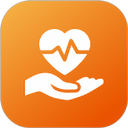在现代的计算机网络环境中,了解和管理IP地址是非常重要的。尤其对于Windows用户来说掌握如何查看和管理自己的IP地址,将有助于更好地进行网络配置和故障排查。本文将介绍在Windows操作系统中查看IP地址的命令和方法,帮助读者更加便捷地获取相关信息。
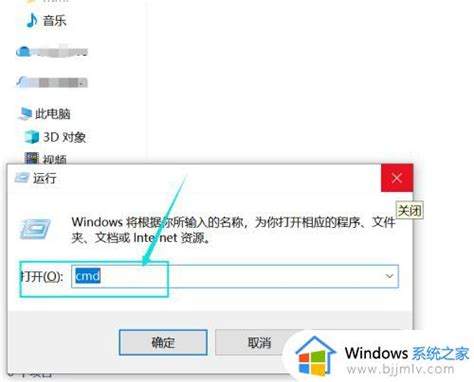
首先我们需要明确什么是IP地址。IP地址是指网络中每一台计算机或设备的唯一标识符,它是进行数据通信的基本条件。可以将IP地址比作人类的家庭住址,通过这个地址,数据能够被准确地发送到目标计算机。
在Windows操作系统中,有几种方法可以快速查看IP地址,其中最常用的是通过命令提示符(Command Prompt)和Windows PowerShell。
一、使用命令提示符查看IP地址
1. 打开命令提示符
首先您需要打开命令提示符。可以通过在Windows搜索栏中输入“cmd”或“命令提示符”来找到,并点击打开。
2. 输入查看IP命令
在命令提示符窗口中,输入以下命令:
ipconfig
然后按下“Enter”键。系统将自动显示当前网络配置,包括IP地址、子网掩码和默认网关等信息。
在命令的执行结果中,您将看到以“IPv4 地址”标识的字段,这就是您的计算机的IP地址。如果您的计算机连接了多个网络(如有线和无线网络),将会看到多个IPv4地址。
二、使用Windows PowerShell查看IP地址
Windows PowerShell是一个更为强大的命令行工具,也可以用来查看IP地址。其操作步骤如下:
1. 打开Windows PowerShell
您可以通过在Windows搜索框中输入“PowerShell”来找到并打开Windows PowerShell。
2. 输入查看IP命令
在PowerShell窗口中,输入以下命令:
GetNetIPAddress
然后按下“Enter”键。这条命令将列出所有网络接口的IP地址,包括IPv4和IPv6地址。
三、解析输出结果
无论您使用哪种方法查看IP地址,系统都会返回一系列的网络配置信息。以下是各字段的解释:
IPv4 地址:您的计算机在网络中的唯一标识符。
子网掩码:用于划分网络和主机部分的地址。
默认网关:用于连接到外部网络的路由器地址。
四、注意事项
在查看IP地址时,有几件事需要注意:
1. 如果您使用的是动态IP地址(DHCP),您的IP地址可能会随着连接的变化而改变。
2. 有些用户可能会需要查看局域网IP(例如:192.168.xxx.xxx)和公有IP(通过网页查询)之间的区别。公有IP是由ISP分配的,通常是通过外部网络访问的地址。
综上所述了解如何在Windows操作系统中查看IP地址,不仅能帮助您进行网络配置,还能为网络故障排查提供必要的信息。希望本文所介绍的命令和方法能够帮助您更好地管理和使用计算机网络。